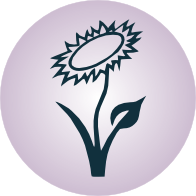Zusatzpakete¶
In diesem Abschnitt sollen in alphabetischer Reihenfolge einige Pakete
aufgelistet werden, die mittels der \usepackage-Anweisung eingebunden werden
können und weitere hilfreiche Funktionen für spezielle Zwecke bereitstellen.
array – Bessere Spaltenoptionen für Tabellen¶
In der Standard-Version von LaTex können, wie im Abschnitt Spaltenoptionen beschrieben, Spalten mit fester Breite nur linksbündig ausgerichtet werden.
Das Paket array ermöglicht es, Spalten mit fester Breite auch zentriert oder rechtsbündig auszurichten. Hierfür ist es sinnvoll, in der Präambel folgende „neue“ Spaltentypen zu definieren: [1]
\usepackage{array}
\newcolumntype{L}[1]{>{\raggedright\let\newline\\\arraybackslash\hspace{0pt}}m{#1}}
\newcolumntype{C}[1]{>{\centering\let\newline\\\arraybackslash\hspace{0pt}}m{#1}}
\newcolumntype{R}[1]{>{\raggedleft\let\newline\\\arraybackslash\hspace{0pt}}m{#1}}
Damit können beispielsweise L{5cm}, R{5cm} oder C{5cm} als
Spaltenoptionen verwendet werden, um linksbündige, rechtsbündige oder zentrierte
Spalten mit fester Breite zu definieren. Der Text wird dabei vertikal stets
zentriert ausgerichtet, also jeweils mittig in die Reihen der Tabellen gesetzt.
Soll die vertikale Ausrichtung der Zeilen jeweils bündig am unteren Zeilenrand
erfolgen, wie dies beispielsweise für das Setzen von sehr langen Spaltennamen
mittels rotatebox{} vorteilhaft sein kann, so können
nach dem obigen Prinzip weitere Spaltentypen definiert werden, wobei lediglich
m{#1} („middle“) durch b{#1} („bottom“) ersetzt werden muss.
Bei Verwendung von Spaltenoptionen mit fester Breite wird der Spaltentext bei
Bedarf automatisch in der nächsten Zeile weitergeführt. Bei Verwendung der oben
definierten Spaltenoptionen L, C und R kann eine Fortsetzung des
Spaltentexts in der nächsten Zeile manuell mittels \newline explizit
erzwungen werden.
blindtext – Blindtext setzen¶
Das Paket blindtext
stellt die gleichnamige Anweisung \blindtext bereit, mit deren Hilfe – wie
der Name schon sagt – ein Blindtext ins Dokument eingefügt werden kann. Dabei
handelt es sich um einen Textabschnitt, der an sich keinen Sinn ergibt, aber als
„Füllmaterial“ für Layout-Überlegungen dienen soll.
Das Paket bietet neben der Anweisunge \blindtext, die einen einzelnen Absatz
erstellt, folgende weitere Möglichkeiten:
\blindtext[x]erstellt einen Absatz Mustertext mitxWiederholungen. [2]\Blindtext[y][x]erstelltyAbsätze an Mustertext mitxWiederholungen.\blinddocumenterstellt einen Mustertext mit Seiten Länge.
Seiten Länge.\Blinddocumenterstellt einen Mustertext mit Seiten Länge.
Seiten Länge.
Beispiel:
% In der Präambel:
\usepackage{blindtext}
% Im Dokument:
\blindtext[1]
Ergebnis:
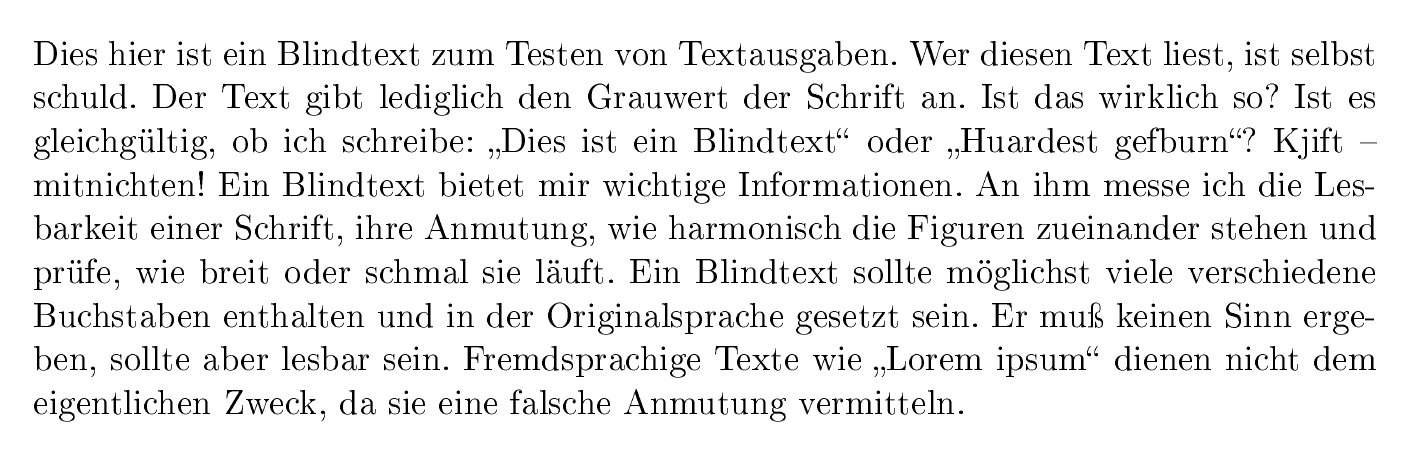
Zusätzlich zu den obigen Anweisungen, die „normalen“ Blindtext erzeugen, gibt es
mit dem \blindtext-Paket auch die Möglichkeit, beispielhafte Aufzählungen zu
erzeugen:
\blinditemizeerstellt eine Muster-Aufzählung verschiedener Punkte ohne Nummerierung.\blindenumerateerstellt eine Muster-Aufzählung verschiedener Punkte mit Nummerierung.
Die obigen Anweisungen können beispielsweise beim Testen anderer Dokumentklassen (beispielsweise Brief), Schriftarten und Schriftgrößen genutzt werden.
caption – Bildunterschriften ohne Nummerierung¶
Das Paket caption
stellt die Anweisung \caption*{} bereit, die beispielsweise innerhalb von
figure- oder table-Umgebungen genutzt werden
kann, um Bild- beziehungsweise Tabellen-Unterschriften ohne eine automatische
Nummerierung zu setzen.
cmap – Copy und Paste in PDF-Dateien¶
Als das Textsatzungssystem (La-)TeX von Donald Knuth entwickelt wurde, gab es
noch keine graphischen Bedienoberflächen und noch keine Maus als
Bedienungs-Werkzeug; als Zielgeräte waren Drucker vorgesehen. Heutzutage
hingegen ist es sehr nützlich, wenn aus den erstellten PDF-Dateien der darin
enthaltene Text einfach via Copy-and-Paste in eine andere Datei übernommen
werden kann. Hierfür genügt es, in der Präambel das Zusatz-Paket cmap
mittels \usepacke{cmap} zu laden:
% Möglichst zu Beginn der Präambel:
\usepackage{cmap}
Das Paket sollte möglichst zu Beginn der Präambel eingebunden werden, um Konflikte mit anderen Zusatz-Paketen zu vermeiden. Innerhalb des Dokuments sind keine weiteren Anweisungen nötig.
colortbl – Tabellen mit farbigem Hintergrund¶
Das Paket colortbl
ermöglicht es in Kombination mit dem Paket xcolor, in Tabellen auch nur
einzelne Zellen mit einer anderen Hintergrund-Farbe hervorzuheben.
Beispiel:
% In der Präambel:
\usepackage{xcolor, colortbl}
\definecolor{grey}{rgb}{0.8,0.8,0.8}
% Innerhalb des Dokuments:
\begin{tabular}{|c|c|c|}
\hline
Spalte A & Spalte B & Spalte C \\
\hline
A1 & B1 & C1 \\
A2 & \cellcolor{grey} B2 & C2 \\
A3 & B3 & C3 \\
\hline
\end{tabular}
Ergebnis:
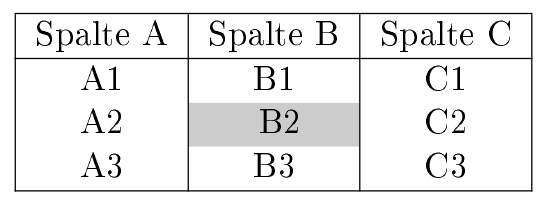
Die \cellcolor{}-Anweisung kann auch im Argument der
\multicolum{}-Anweisung genutzt werden, um einen Bereich über mehrere
Spalten farblich hervorzuheben, beispielsweise
\multicolumn{3}{c}{\cellcolor{grey}Hallo Welt!}. Dabei muss allerdings genau
diese Verschachtelungs-Reihenfolge eingehalten werden, andernfalls erhält man
eine Fehlermeldung.
geometry – Seitenränder festlegen¶
Das Paket geometry bietet eine einfache Möglichkeit, die Abstände zwischen dem Seitenrand und dem Textbereich einer Seite manuell einzustellen. Die Syntax hierzu ist folgende:
% In der Präambel:
\usepackage[left=2.5cm, right=2.5cm, top=2.5cm, bottom=2.5cm]{geometry}
Die Angabe der einzelnen Abstände ist optional, es können somit beispielsweise
auch nur die Werte für den oberen und unteren Seitenrand (top und
bottom) angepasst werden; für die seitlichen Ränder gelten dann weiterhin
die LaTeX-Standardwerte.
Sollen die so definierten Einstellungen, die Auswirkungen auf das gesamte
Dokument haben, zu einem späteren Zeitpunkt innerhalb des Dokuments wieder
geändert werden, so ist dies mittels der \newgeometry{}-Anweisung möglich:
% Innerhalb des Dokuments:
\newgeometry{left=1cm, right=1cm, top=2.5cm, bottom=2.5cm}
Diese Anweisung hat Auswirkungen auf das Layout der aktuellen und aller
folgenden Seiten beziehungsweise bis eine neue \newgeometry{}-Anweisung
gesetzt wird.
hyperref – Verlinkungen erstellen¶
Das Paket hyperref
dient zur Erstellung von Verlinkungen innerhalb des erstellten PDF-Dokuments. In
der Präambel sollte dieses Pakete mittels \usepackage{hyperref} möglichst
am Ende geladen werden, um Konflikte mit anderen Zusatzpaketen zu vermeiden.
Bindet man dieses Paket ohne weitere Optionen ein, so werden beispielsweise automatisch die Überschriften das Inhaltsverzeichnis in der PDF-Datei mit roten Rahmen versehen; sofern der PDF-Betrachter dies unterstützt, kann mit der Maus auf eine solche „Box“ geklickt werden, und man gelangt zur entsprechenden Stelle im Dokument. Die Boxen werden nur am Computer-Bildschirm angezeigt; schickt man die Datei an einen Drucker, so werden diese nicht mit gedruckt. [3]
Das Paket stellt die folgenden vier Anweisungen bereit:
Mit
\url{webadresse}kann eine Web-Adresse anklickbar verlinkt werden. Die als Argument angegebene Adresse wird als Ganzes in Maschinenschrift gedruckt.% Möglichst am Ende der Präambel: \usepackage{url, hyperref} % Innerhalb des Dokuments: \url{http://www.grund-wissen.de}
Kommen in der angegebenen Webadresse Unterstriche vor, so müssen diese manuell mit einem vorangehenden Backslash-Zeichen versehen werden; alternativ dazu kann zusätzlich zum Paket
hyperrefdas Paket url geladen werden, das genau hierfür Abhilfe schafft.
Mit
\href{webadresse}{text}kann ebenfalls ein anklickbarer Link auf eine Webadresse gesetzt werden; es wird allerdings nicht die Web-Adresse, sondern der als zweites Argument angegebene Text gedruckt und dieser mit der Adresse verlinkt.\href{http://www.grund-wissen.de}{Grund-Wissen-Webseite}
Die
\href{}-Anweisung kann ebenso verwendet werden, um Email-Adressen zu setzen. Dazu muss man lediglich die Ziel-Adresse mit dem Vermerkmailto:versehen werden: [4]\href{mailto:email@adresse.de}{email@adresse.de}
In seltenen Fällen ist es auch hilfreich, mit
\href{}auf lokale Dateien verlinken zu können. Hierzu wird der Ziel-Pfad mit dem Vermerkrun:versehen.\href{run:/path/to/file.pdf}{Dateiname}
Die Datei wird dann mit der für den jeweiligen Dateityp vorgesehenen Standard-Anwedung geöffnet.
Mit
\ref{labelname}kann auf eine andere Stelle im aktuellen PDF-Dokument verlinkt werden; diese muss im LaTeX-Quellcode mittels der Anweisung\label{labelname}markiert werden. Alslabelnamesollten dabei nur ASCII-Symbole (Groß- und Kleinbuchstaben, Zahlen, Bindestrich, Doppelpunkt) verwendet werden, um mögliche Kodierungsfehler zu vermeiden. [5]Verlinkt man mit der
\ref{}-Anweisung auf ein Label, so wird im PDF-Dokument an dieser Stelle der Wert des so genanntenrefstepcounterseingefügt; beispielsweise könnte dieser bei der ersten Abbildung im vierten Abschnitt des ersten Kapitels als Ergebnis1.4.1liefern. Möchte man anstelle dieses Zählers die jeweilige Seitenzahl ausgeben, so ist dies mit der Anweisung\pageref{label}möglich. [6]
- Mit
\hyperlink{target}{Link-Text}wird ein Link auf eine Textstelle erzeugt, die sich auch innerhalb eines Absatzes befinden kann – beispielsweise eine Definition eines Fachbegriffs oder einer Abkürzung. Das jeweilige Ziel wird dabei mittels der Anweisung\hypertarget{target}{Eigentlicher Text}definiert.
Konfiguration des hyperref-Pakets
Das Paket hyperref bietet zudem vielerlei Möglichkeiten, das Aussehen der
Links anzupassen; dies ist mittels der Anweisung \hypersetup{} am Ende der
Präambel möglich. Unter anderem kann damit das Aussehen der Links festgelegt
werden:
% Am Ende der Präambel:
\hypersetup{
unicode = true, % Umlaute in Links erlauben
colorlinks = true, % Links anstelle von Umrandungsboxen farbig hervorheben
citecolor = green, % Farbe von Links auf Bibliographie-Einträge festlegen
linkcolor = blue, % Farbe von Links auf Sprungmarken festlegen
urlcolor = cyan, % Farbe von Links auf Webseiten festlegen
% ...
}
Mit der \hypersetup{}-Anweisung können zudem Meta-Tags in die PDF-Datei
geschrieben werden, die Informationen über den Titel des Dokuments, den
Autor-Namen usw. beinhalten; in einem PDF-Betrachter können diese als
Dokument-Eigenschaften agezeigt werden. Insbesondere bei Veröffentlichungen im
Internet ist ein Setzen solcher Informationen empfehlenswert, da Suchmaschinen
wie Google diese in ihren Algorithmen mit auswerten.
% Am Ende der Präambel:
\hypersetup{
% ... andere Konfigurationen ...
pdftitle = {Dokumentname},
pdfsubject = {Kurzbeschreibung},
pdfauthor = {Autorname},
pdfkeywords = {Schlagwort 1} {Schlagwort 2},
pdfnewwindow= true,
}
Eine vollständige Liste der hyperref-Optionen findet sich auch im
LaTeX-Wörterbuch.
longtable – Mehrseitige Tabellen¶
Das Paket longtable
stellt eine gleichnamige Umgebung bereit, die zum Erstellen von beliebig langen
Tabellen verwendet werden kann. Die Syntax ist dabei im Wesentlichen an die
tabular-Umgebung angelehnt; es können allerdings unterschiedliche Kopf- unf
Fußzeilen für die erste Seite der Tabelle sowie für die folgenden
Tabellen-Seiten definiert werden.
Beispiel:
% In der Präambel:
\usepackage{multicol}
\usepackage{array, longtable}
\newcolumntype{L}[1]{>{\raggedright\let\newline\\\arraybackslash\hspace{0pt}}m{#1}}
\newcolumntype{C}[1]{>{\centering \let\newline\\\arraybackslash\hspace{0pt}}m{#1}}
\newcolumntype{R}[1]{>{\raggedleft \let\newline\\\arraybackslash\hspace{0pt}}m{#1}}
% Im Dokument:
\begin{longtable}{|C{3cm}|C{7cm}|C{3cm}|}
\hline
&&\\[-11pt]
% Kopfzeile zu Beginn der Tabelle:
Spalte A & Spalte B & Spalte C \\
\hline \endfirsthead
% Kopfzeile für die Folgeseiten:
A & B & C \\
\hline \endhead
% Fußzeilen bei Seiten-Umbrüchen mitten in der Tabelle:
\multicolumn{3}{|c|}{Fortsetzung folgt...} \\
\hline \endfoot
% Fußzeile am Ende der Tabelle:
\multicolumn{3}{|c|}{Ende!}\\
\hline \endlastfoot
% Eigentlicher Tabellen-Inhalt:
A1 & B1 & C1 \\
A2 & B2 & C2 \\
A3 & B3 & C3 \\
\hline
\end{longtable}
Ergebnis:

In diesem Beispiel wurden wieder die im Abschnitt Tabular beschriebenen Eigen-Definitionen für zentrierte Spalten mit fester Breite genutzt. Da der eigentliche Tabellen-Inhalt im Beispiel nur sehr kurz ist und auf eine Seite passt, wird nur der erste Tabellenkopf sowie die Fußzeile für das Tabellen-Ende gedruckt.
Der Aufbau einer longtable unterscheidet sich also nur durch die explizite
Definition der Kopf- und Fußzeilen von einer „normalen“ tabular-Umgebung.
[7]
Der wesentliche Vorteil liegt dabei darin, dass man sich keine Gedanken darüber
machen muss, an welcher Stelle die Seitentrennung erfolgt – LaTeX übernimmt
dies von selbst.
lscape – Bereiche in Querformat setzen¶
Das Paket lscape
stellt die Umgebung landscape bereit, mit deren Hilfe einzelne Bereiche
eines Dokuments im Querformat gedruckt werden können. Dies ist beispielsweise
für breite Tabellen hilfreich.
Beispiel:
% In der Präambel:
\usepackage{lscape}
% Im Dokument:
\begin{landscape}
\begin{tabular}{|c|c|c|}
\hline
Spalte A & Spalte B & Spalte C \\
\hline
A1 & B1 & C1 \\
A2 & B2 & C2 \\
A3 & B3 & C3 \\
\hline
\end{tabular}
\end{landscape}
Ergebnis:
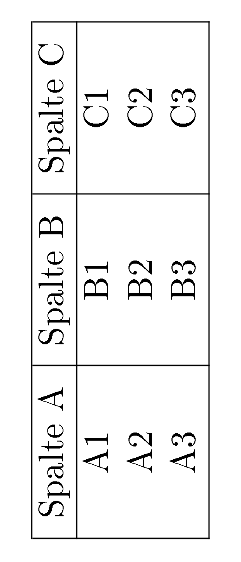
Der entsprechende Bereich muss also lediglich durch \begin{landscape} und
\end{landscape} eingeschlossen werden.
multicol – Tabelleneinträge über mehrere Spalten¶
Das Paket multicol
stellt die Anweisung \multicolumn{} bereit, mit deren Hilfe Einträge in
Tabellen über mehrere Spalten hinweg gesetzt werden können. Die Syntax hierfür
ist folgende:
% In der Präambel:
\usepackage{multicol}
% Innerhalb des Dokuments:
\multicolumn{AnzahlSpalten}{Ausrichtung}{Text}
Die Ausrichtung des angegebenen Textes beginnt dann mit in der Spalte, in der
die \multicolumn{}-Anweisung steht, und umfasst insgesamt die mit
AnzahlSpalten angegebene Anzahl an Spalten. Als Ausrichtung kann l,
c oder r gewählt werden; Trennstriche am linken beziehungsweise rechten
Rand des multicolumn-Eintrags können mittels eines |-Zeichens vor
beziehungsweise nach dem Ausrichtungs-Zeichen gesetzt werden.
multirow – Tabelleneinträge über mehrere Zeilen¶
Das Paket multirow
stellt die gleichnamige Anweisung \multirow{} bereit, mit deren Hilfe
Einträge in Tabellen über mehrere Zeilen hinweg ausgerichtet werden können. Die
Syntax hierfür ist folgende:
% In der Präambel:
\usepackage{multirow}
% Innerhalb des Dokuments:
\multirow{AnzahlReihen}{Breite}{Text}
Die Ausrichtung des angegebenen Textes innerhalb der Spalte, in der die
\multirow{}-Anweisung steht, beginnt mit der aktuellen Reihe und umfasst
insgesamt die mit AnzahlReihen angegebene Anzahl an Reihen. Der Inhalt der
Reihe wird zentriert zu den mit AnzahlReihen angegebenen Reihen
ausgerichtet. Als vertikal für den Text zu reservierende Breite wird meist
* für eine automatische Breite gewählt, die Breite der auszurichtenden Reihe
entspricht dann der Breite der angegebenen Anzahl von Reihen.
paralist – Kompakte Aufzählungen¶
Das Paket paralist
stellt die Umgebungen compactitem und compactenum bereit, mit deren Hilfe
kompakte Aufzählungen gesetzt werden können:
% Kompakte Aufzählung ohne Nummerierung:
\begin{compactitem}
\item Eintrag 1
\item Eintrag 2
\end{compactitem}
% Kompakte Aufzählung mit Nummerierung:
\begin{compactenum}
\item Eintrag 1
\item Eintrag 2
\end{compactenum}
units – Einheiten setzen¶
In der Typographie ist es allgemein üblich, mathematische oder physikalische
Symbole kursiv zu drucken, die zugehörigen Einheiten hingegen in aufrechter
Schriftform („roman“). Um insbesondere bei der Eingabe von Einheiten im
Mathe-Modus nicht ständig den Schrift-Typ ändern zu müssen, kann anstelle dessen
in der Präambel das Paket units mittels \usepackage{units} eingebunden
werden.
Das Paket units
stellt die Anweisung \units[Zahlenwert]{Einheit} bereit, die sowohl in Text-
wie auch in Mathe-Umgebungen genutzt werden kann; sie stellt einerseits sicher,
dass die angegebene Einheit aufrecht gedruckt wird, andererseits verringert sie
geringfügig den horizontalen Abstand zwischen Zahlenwert und Einheit, so dass
diese optisch als zusammengehörig, aber nicht gequetscht erscheinen. Die Angabe
des Zahlenwerts ist optional, es kann also auch nur \units{Einheit} gesetzt
werden, beispielsweise um beim Setzen physikalischer Aufgaben eine
Einheiten-Kontrolle vorzunehmen.
Sowohl bei der Angabe des Zahlenwerts wie auch bei der Angabe der Einheit dürfen
weitere mathematische Anweisungen gesetzt werden; beispielsweise kann mittels
\unit{\frac{km}{h}} die Ausgabe  erzeugt werden.
Eine solche Bruch-Schreibweise wird häufig bei Formeln verwendet, die eigene
Absätze darstellen; bei Angaben von Einheiten innerhalb einer Zeile kann
hingegen die zusätzlich bereitgestellte Anweisung
erzeugt werden.
Eine solche Bruch-Schreibweise wird häufig bei Formeln verwendet, die eigene
Absätze darstellen; bei Angaben von Einheiten innerhalb einer Zeile kann
hingegen die zusätzlich bereitgestellte Anweisung
\unitfrac[Zahlenwert]{Zähler}{Nenner} verwendet werden, die beispielsweise
für den Quellcode \unitfrac{km}{h} die Ausgabe  liefert.
liefert.
urls – Links auf Webseiten¶
Bindet man dieses Paket mittels \usepackage{url} in die Präambel ein, so
müssen innerhalb von \url{}-Anweisungen nicht manuell Backslash-Symbols
\ vor Unterstriche gesetzt werden; diese sind in LaTeX prinzipiell ja nur
für den Mathe-Modus vorgesehen, um tiefgestellten Text zu erzeugen.
Das Paket url
bewirkt, dass Unterstriche in Web-Adressen, auf die mittels der
\url{}-Anweisung verlinkt wird, keinen Ärger mehr bereiten. Üblicherweise
wird das url-Paket zusätzlich zum Paket hyperref
verwendet, welches die mittels der \url{}-Anweisung erstellten Links
„anklickbar“ macht; das Paket url sollte in der Präambel hierbei vor dem
hyperref-Paket geladen werden.
Anmerkungen:
| [1] | Der Tipp stammt von dieser Seite. |
| [2] | Da das Argument x in eckige Klammern gesetzt wird, kann es also auch
weggelassen werden; für x wird dann der Standardwert (hier: 1)
verwendet. |
| [3] | Möchte man die farbigen Umrandungsboxen auch in der PDF-Version
deaktivieren und dafür die Verlinungen durch eine blaue Schriftfarbe
hervorheben, so ist dies mittels \hypersetup{colorlinks=true,
linkcolor=blue} möglich (siehe Abschnitt Konfiguration des
hyperref-Pakets). |
| [4] | Auch für das Setzen von Email-Adressen ist das Zusatzpaket url nützlich, um nicht weiter auf mögliche Unterstrich-Zeichen achten zu müssen. |
| [5] | Die Anweisungen \label{}, \ref{} und \pageref{} können, wie
bereits im Abschnitt Querverweise beschrieben, auch
ohne Einbindung des Pakets hyperref verwendet werden; in den PDF-Dateien
sind die jeweiligen Stellen dann aber nicht anklickbar. |
| [6] | Als zusätzliche Alternative kann das Paket nameref verwendet werden,
das die gleichnamige Anweisung \nameref{} bereitstellt. Diese gibt den
Inhalt des jeweils verlinkten Labels aus. Steht beispielsweise ein Label
\label{sec:Abschnittsname} hinter einer Überschrift, so wird der Name
der Überschrift als Linkbezeichnung ausgegeben; hat man die Überschrift mit
\section[Kurzbezeichnung]{Langer Überschriftsname} gesetzt, so wird nur
die Kurzbezeichnung gedruckt. |
| [7] | Leider können in einer Möchte man beispielsweise den Abstand zwischen einer |